- May -akda Abigail Brown [email protected].
- Public 2023-12-17 07:03.
- Huling binago 2025-01-24 12:27.
Ano ang Dapat Malaman
- Upang ilipat, i-right click ang isang blangkong espasyo sa taskbar, piliin ang Taskbar settings > Taskbar location sa screen, at itakda sa Pakaliwa, Itaas, Kanan, o Ibaba.
-
Maaari mo ring i-lock ang Windows taskbar sa lugar.
Ipinapaliwanag ng artikulong ito kung paano ilipat ang Taskbar sa Windows. Nalalapat ang mga tagubilin sa Windows 10.
Paano Ilipat ang Windows Taskbar
Bilang default, ang Windows taskbar ay nakaposisyon nang pahalang sa ibaba ng screen, na nag-aalok ng mabilis na access sa iyong mga paboritong application, ang Cortana search bar, at ang Start Menu. Posibleng ilipat ang taskbar ng Windows sa itaas, kaliwa, o kanang bahagi ng screen. Madali mo ring madadagdag at maalis ang Quick Launch Toolbar.
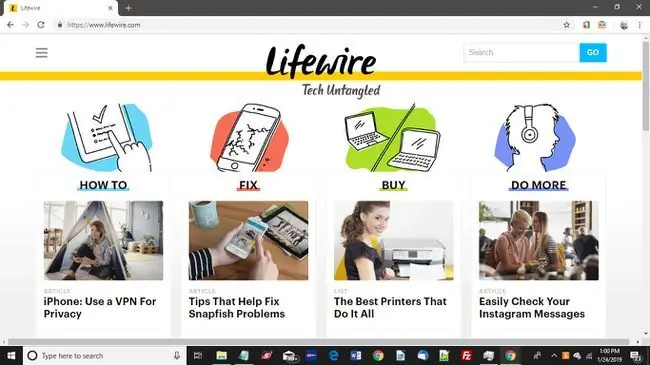
Ang pinakasimpleng paraan upang ilipat ang taskbar ay i-click at i-drag ito. Mag-left-click at hawakan ang taskbar, i-drag ito sa gilid ng screen na gusto mo, pagkatapos ay bitawan ang iyong mouse button. Maaari mo ring muling iposisyon ang taskbar mula sa iyong mga setting ng Windows:
-
I-right click ang anumang blangkong espasyo sa iyong taskbar, pagkatapos ay piliin ang Taskbar settings.

Image -
Sa Taskbar Settings window, itakda ang Lokasyon ng Taskbar sa screen sa Kaliwa, Top, Right, o Ibaba.
Posible ring i-lock ang Windows taskbar sa lugar. Kung hindi mo mailipat ang taskbar, kailangan mong i-unlock ito.

Image






